Все способы:
Вариант 1: Мобильное устройство
Произвести скачивание видео IGTV при использовании мобильного устройства можно исключительно сторонними средствами, включая универсальные варианты, рассмотренные в отдельном разделе инструкции. Среди всех существующих программ, предоставляющих нужные возможности, мы остановимся на двух примерах.
Читайте также: Добавление видео IGTV в Instagram
Способ 1: FastSave
Мобильное приложение FastSave работает по принципу автоматического перехвата ссылки на любой поддерживаемый контент в Instagram при копировании, даже если вами используется веб-версия сервиса. Также сразу отметим, что невозможно гарантировать работоспособность способа в закрытых аккаунтах, даже если вы пытаетесь скачать собственные файлы.
- На стартовом экране установленного приложения включите перехват ссылок с помощью ползунка «FastSave Сервис». После этого необходимо перейти в Instagram любым удобным способом, в том числе используя данное ПО.
- С помощью нижней навигационной панели перейдите на вкладку с информацией профиля и откройте подраздел со значком IGTV. Из представленного списка записей необходимо выбрать видео, которое требуется скачать в память устройства.
- Оказавшись на экране с медиаплеером Инстаграма, нажмите по значку с тремя точками в блоке с элементами управления. Во всплывающем окне необходимо воспользоваться опцией «Копировать ссылку».
- Выполнив указанное действие, вернитесь в приложение FastSave и убедитесь в появлении значка видео на верхней панели. Чтобы узнать точный статус скачивания, а также быстро открыть файл, можете перейти в раздел «Мои загрузки» при помощи кнопки в центре экрана или значка в левом верхнем углу.
Для доступа к файлу вне данной программы можно использовать стандартную галерею или любой файловый менеджер. В целом, итоговое MP4-видео попадает в отдельную папку «FastSave».




Не забывайте отключать работу приложения в фоновом режиме с помощью ползунка на главном экране. В противном случае из-за специфики данной программы автоматически будет скачиваться весь контент по скопированным ссылкам, что наверняка приведет к сокращению свободного места в памяти устройства и может негативно отразиться на интернет-трафике.
Вариант 2: Компьютер
При использовании веб-сайта Instagram на компьютере можно воспользоваться двумя основными методами скачивания видео IGTV, каждый из которых никак не связан со стандартными возможностями социальной сети. Также не стоит забывать про универсальные варианты, рассмотренные отдельно, если вас не устраивает консоль обозревателя и расширения.
Способ 1: Консоль разработчика
Наиболее доступное на ПК решение, позволяющее производить скачивание IGTV из Instagram, сводится к использованию консоли браузера. В рамках примера нами будет задействован Яндекс.Браузер, имеющий ряд собственных особенностей, однако инструкция все равно актуальна для других подобных программ.
- Перейдите на сайт рассматриваемой социальной сети, откройте страницу профиля и начните воспроизведение нужного видео из раздела «IGTV». В данном случае настройки приватности не имеют совершенно никакого значения.
- Кликните левой кнопкой мыши в любом месте страницы, за исключением самого медиаплеера, произведите открытие консоли с помощью пункта «Исследовать элемент». Впоследствии также необходимо сразу перейти на вкладку «Elements».
- Воспользуйтесь сочетанием клавиш «CTRL+F» во время фокуса на консоли и в текстовое поле вставьте представленный ниже запрос. Это позволит быстро найти блок, содержащий URL-адрес скачиваемого видеоролика.
video/mp4 - Щелкните ПКМ по ссылке после «SRC» и выберите «Open in new tab». Если все сделано правильно, на новой вкладке браузера откроется увеличенная версия видеоролика в стандартном плеере.
- Процедура скачивания выполняется при помощи пункта «Сохранить видео как…», доступного из меню при нажатии правой кнопки мыши в любом месте видеоплеера. Также могут потребоваться и другие действия, например, нажатие «Сохранить» в адресной строке, как это реализовано в Яндекс.Браузере.
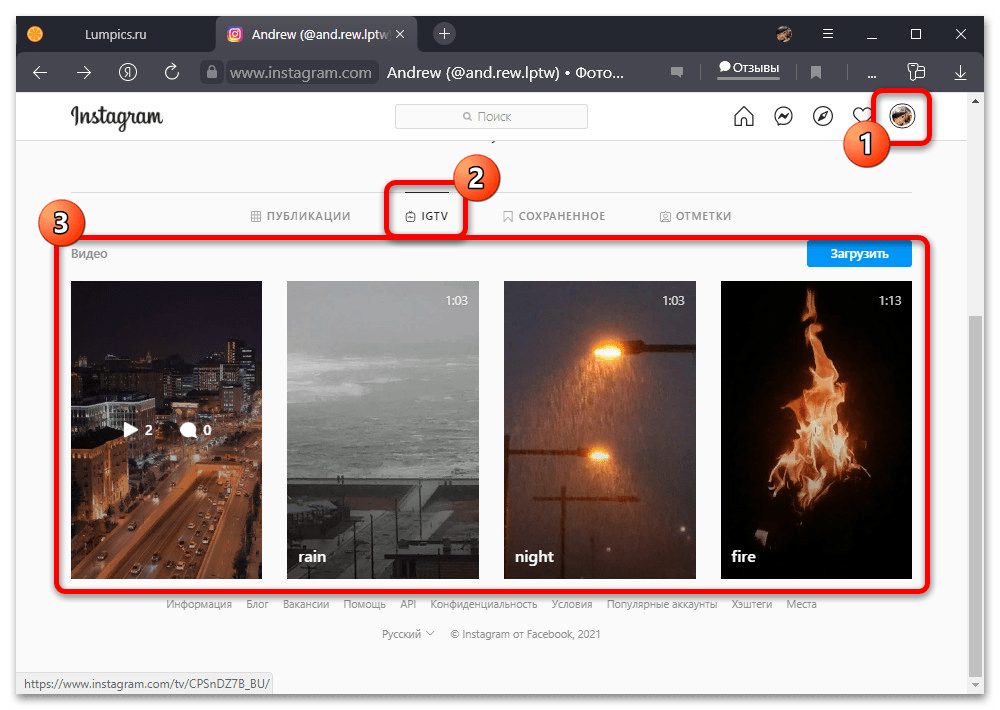
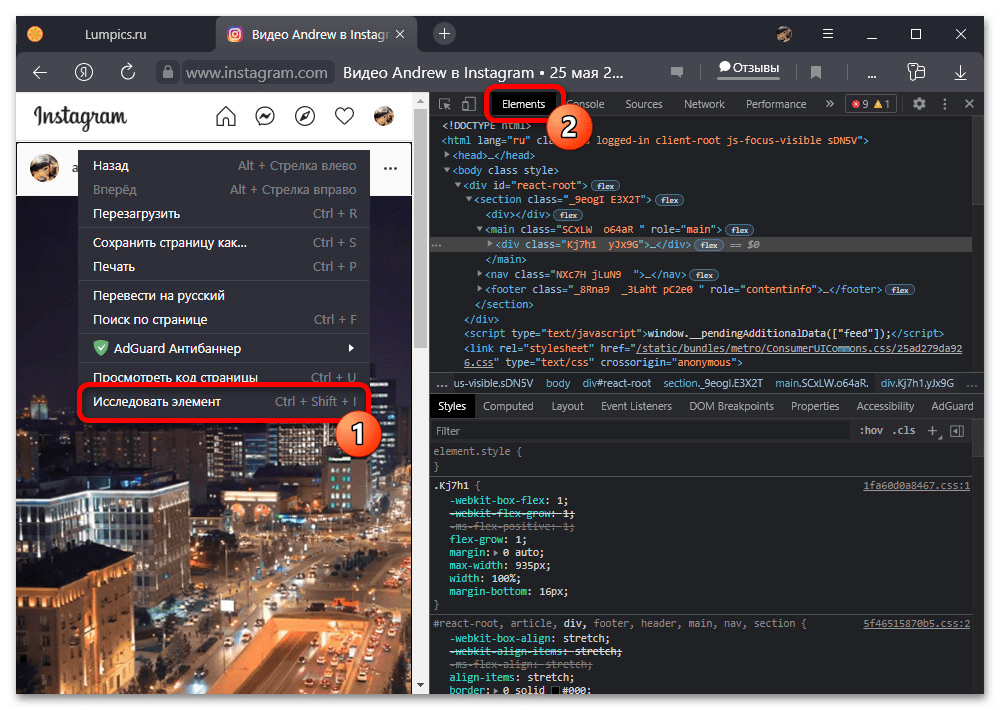

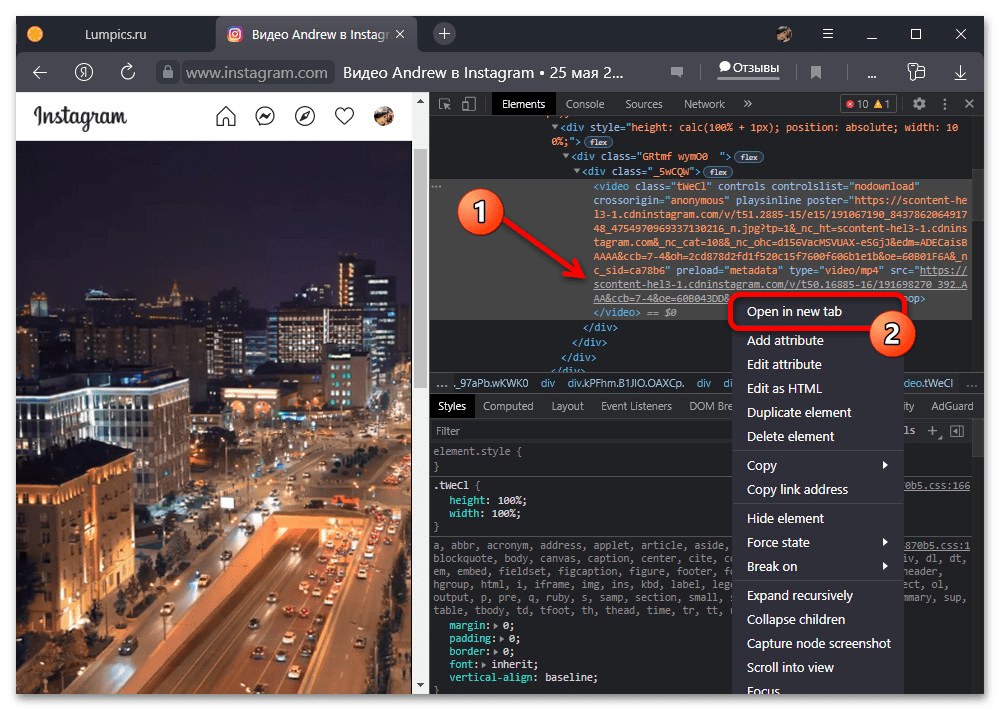

Скачивание подразумевает самостоятельный выбор места сохранения ролика через отдельное окно, поэтому найти и ознакомиться с файлом можно будет в указанном вами месте.
Способ 2: Расширения для браузера
Еще одним довольно удобным решением для ПК-версии Инстаграма могут стать браузерные расширения, позволяющие скачивать практически любой контент, не покидая при этом социальную сеть. Нами будет рассмотрено одно такое дополнение, совместимое с наиболее популярным Google Chrome и Яндекс.Браузером.
- Перейдите на страницу расширения по указанной ссылке и нажмите кнопку «Установить». Данное действие необходимо будет подтвердить с помощью кнопки «Установить расширение» во всплывающем окне.
- Откройте официальный сайт Instagram, перейдите в раздел с видео IGTV и выберите нужный ролик. По аналогии с консолью, здесь нет ограничений по части приватности.
- Щелкните левой кнопкой мыши по значку стрелочки в левом верхнем углу плеера и подтвердите сохранение файла, если требуется. Имя для ролика устанавливает автоматически на основе автора публикации.

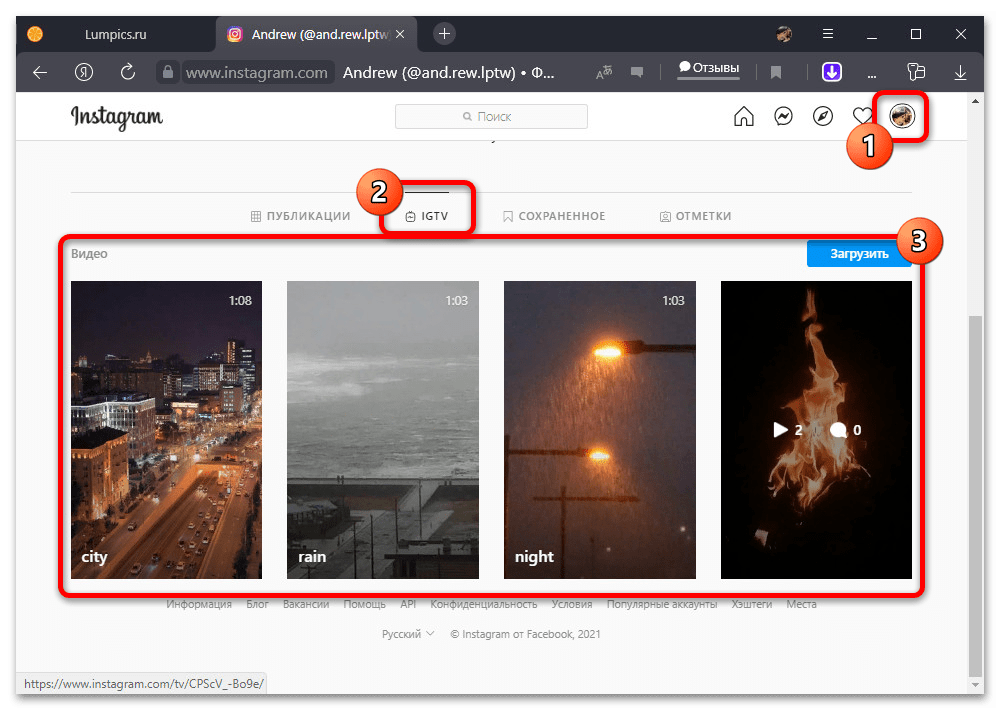

Вариант 3: Универсальные решения
На сегодняшний день существует как минимум два универсальных решения для скачивания видео IGTV из Instagram, сводящихся к использованию специальных онлайн-сервисов и ботов из Телеграма. Оба представленных далее решения доступны на полностью бесплатной основе с возможностью получения файлов в исходном качестве.
Способ 1: Онлайн-сервисы
По аналогии с мобильными приложениями, позволяющими скачивать медиафайлы из Instagram посредством прямой ссылки, можно воспользоваться онлайн-сервисами. Как правило, каждый такой ресурс в полной мере поддерживает загрузку IGTV и требует практически идентичных действий, из-за чего мы остановимся на одном единственном варианте.
- Откройте веб-сайт Instagram, перейдите на страницу профиля и в разделе с видео IGTV начните воспроизведение нужного ролика. Стоит учитывать, что способ не подходит для загрузки контента из закрытых аккаунтов.
- Во время просмотра видео воспользуйтесь кнопкой с тремя точками, расположение которой зависит от используемой версии, и во всплывающем окне выберите «Копировать ссылку». Это приведет к появлению оповещения об успешном копировании.
- Перейдите на сайт онлайн-сервиса SaveFrom по указанной ранее ссылке и в единственное доступное текстовое поле вставьте только что полученный URL-адрес. Поиск и проверка ролика будут произведены в автоматическом режиме.
- Чтобы выполнить загрузку, пролистайте страницу ниже и нажмите кнопку «Скачать MP4». Выбрав место сохранения, начнется загрузка, как и в случае с любым другим видео.
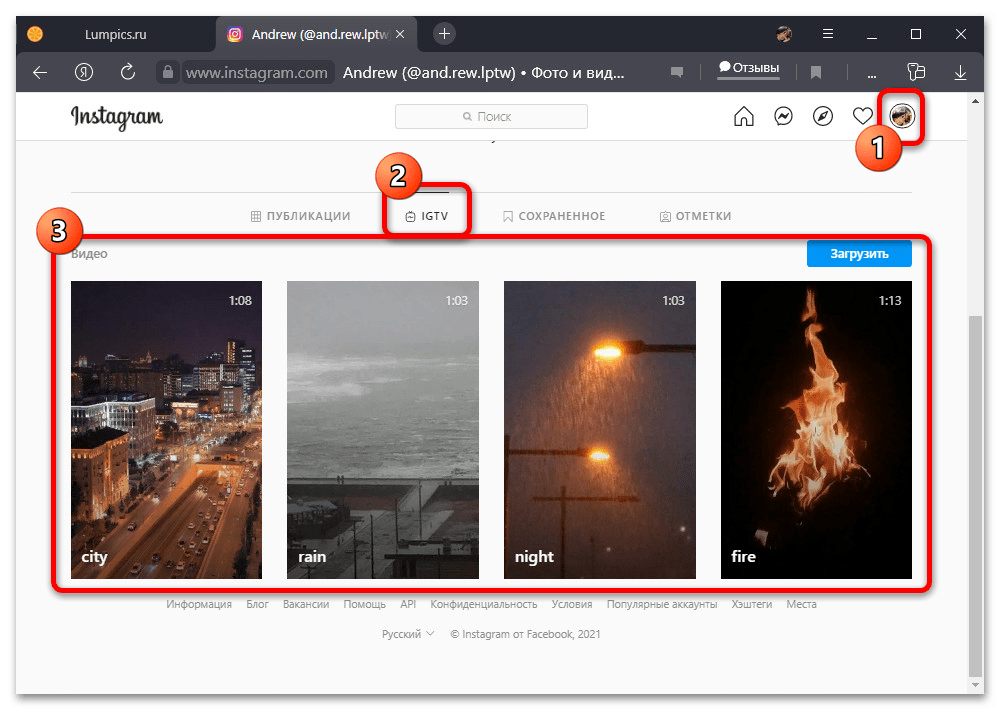
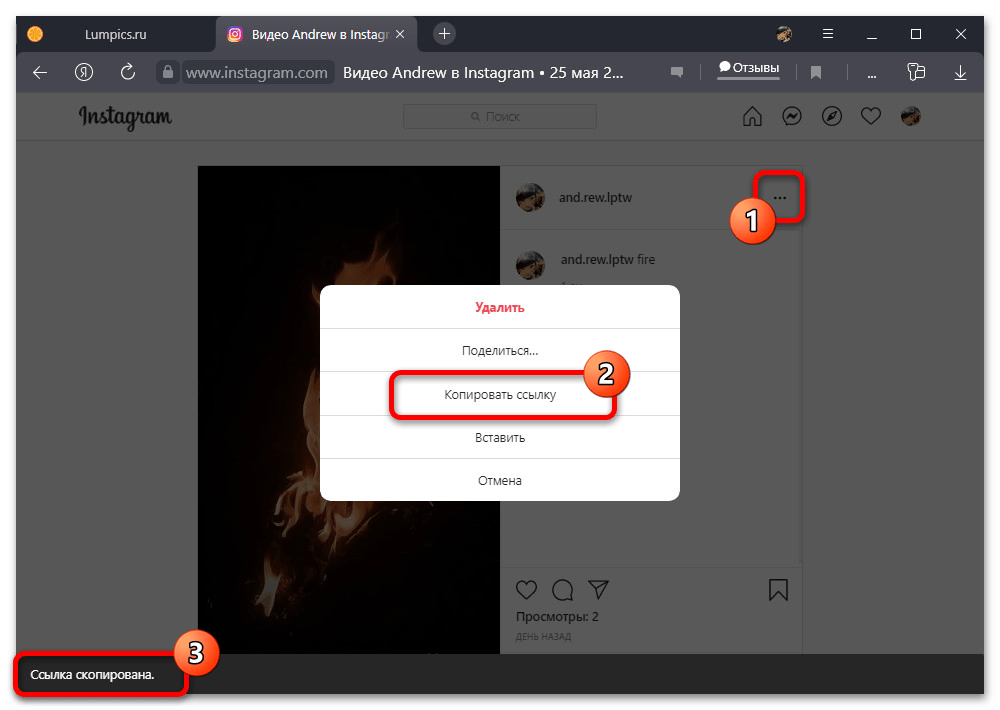
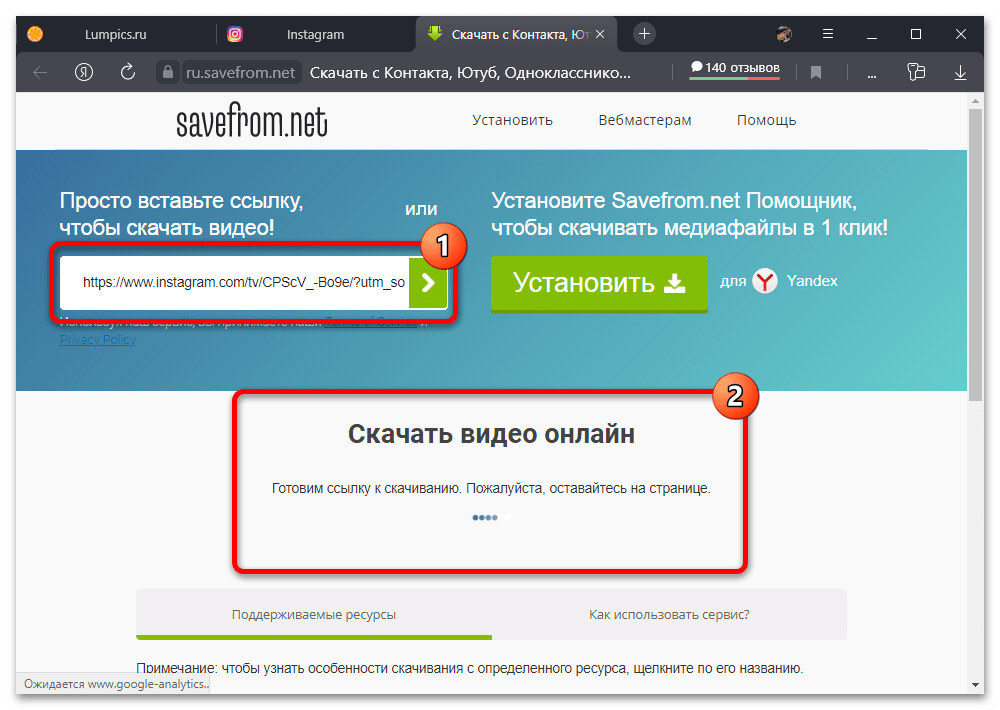
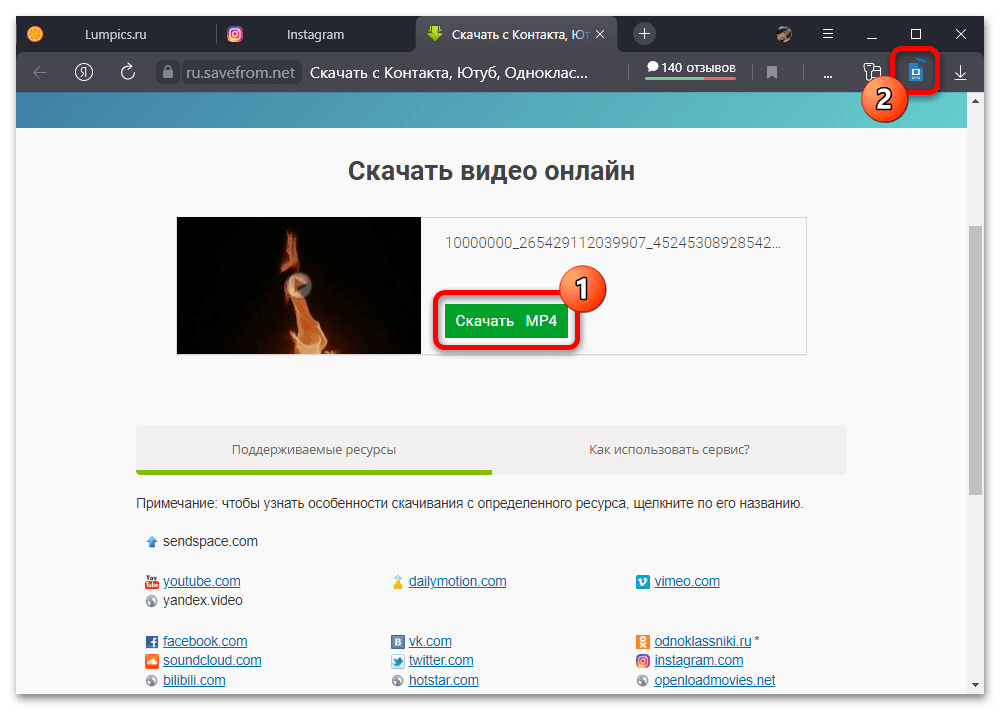
Способ 2: Telegram
Получить видео IGTV из Instagram можно с помощью Telegram, используя специальных ботов, один из которых будет рассмотрен в качестве примера. Конкретно этот вариант предназначен для скачивания роликов исключительно из открытых учетных записей, тогда как и для закрытых профилей можно найти решения, как правило, требующие авторизации через социальную сеть.
- Какой бы из ботов не был использован, в любом случае для скачивания потребуется ссылка на видео IGTV. По этой причине первым делом откройте мобильное приложение или веб-сайт социальной сети и в соответствующем разделе откройте нужный ролик.
- Во время воспроизведения в нижней части экрана воспользуйтесь кнопкой с тремя точками и во всплывающем блоке нажмите «Копировать ссылку». Это приведет к появлению уведомления и добавлению URL-адреса в буфер обмена.
- Теперь откройте заранее скачанное и подготовленное приложение Telegram, с помощью значка на верхней панели начните поиск и введите представленный ниже идентификатор. Из результатов нужно выбрать подходящего бота и воспользоваться кнопкой «Старт».
@SaveAsBot - Коснитесь текстового блока «Сообщение» и вставьте URL-адрес видео из Instagram. После отправки бот должен будет прислать видео, готовое для скачивания, или дополнительные инструкции.
- Если размер видеофайла не превышает 50 Мб, произвести скачивание можно через мессенджер. Для этого нужно коснуться значка с тремя точками на присланной записи и во всплывающем блоке воспользоваться одной из опций «Сохранить в…».
- Из-за особенностей IGTV размер итогового файла чаще всего значительно превышает указанное значение, и потому скачивание через Телеграм будет заблокировано. Но вы можете воспользоваться ссылкой «Скачать видео», перейти в браузер и завершить сохранение по аналогии с первым способом данного раздела инструкции.
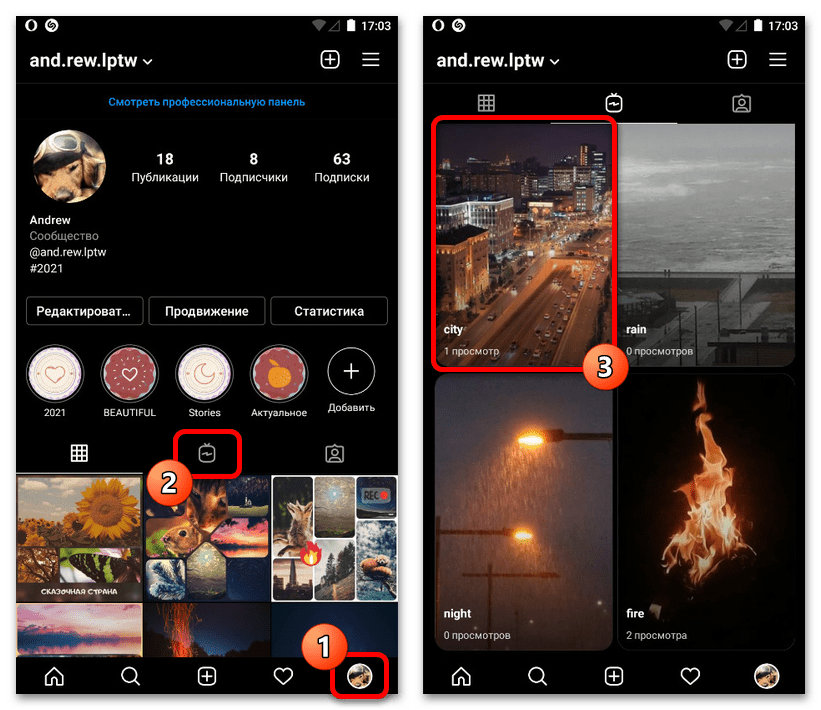
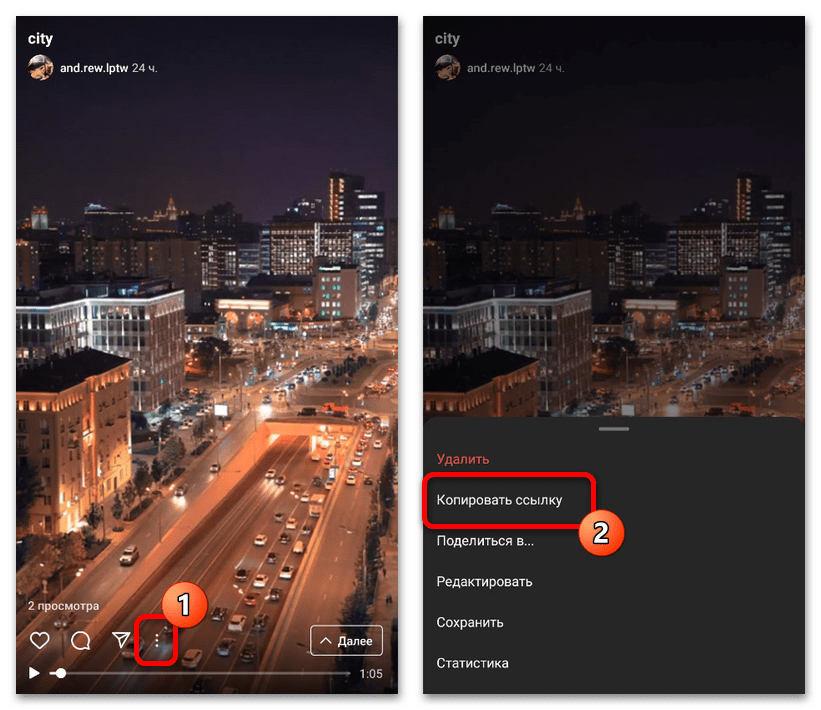
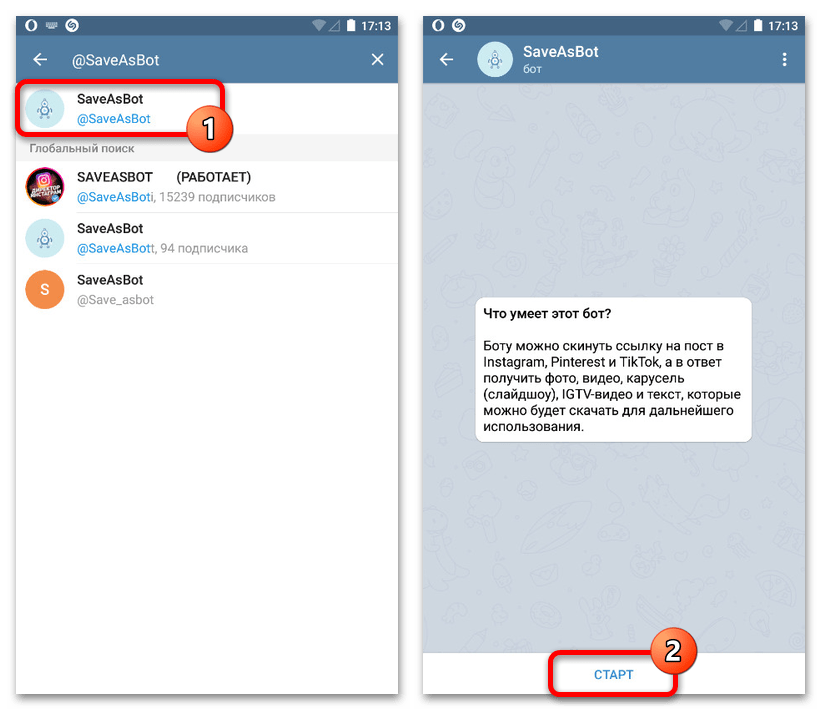
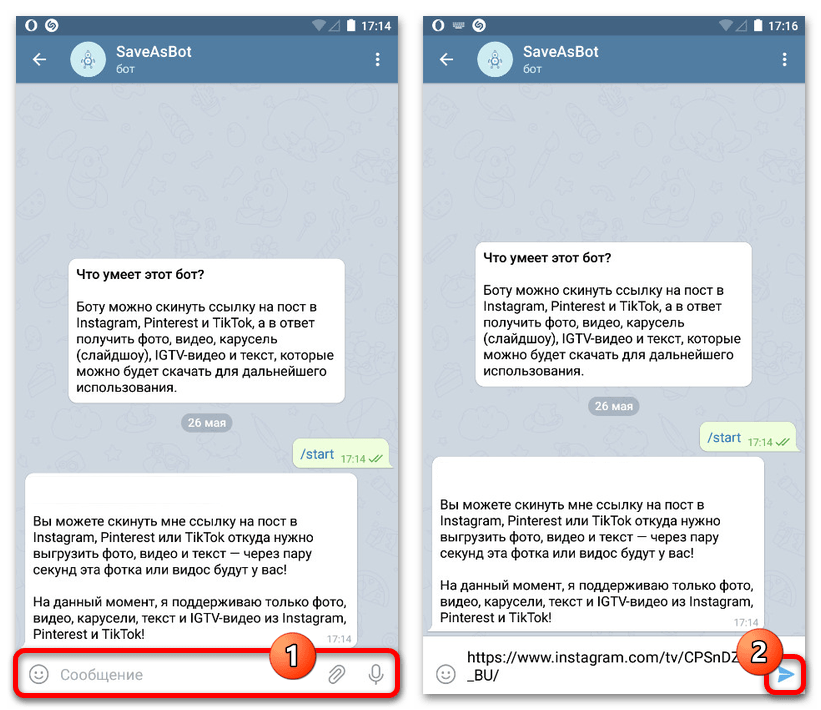
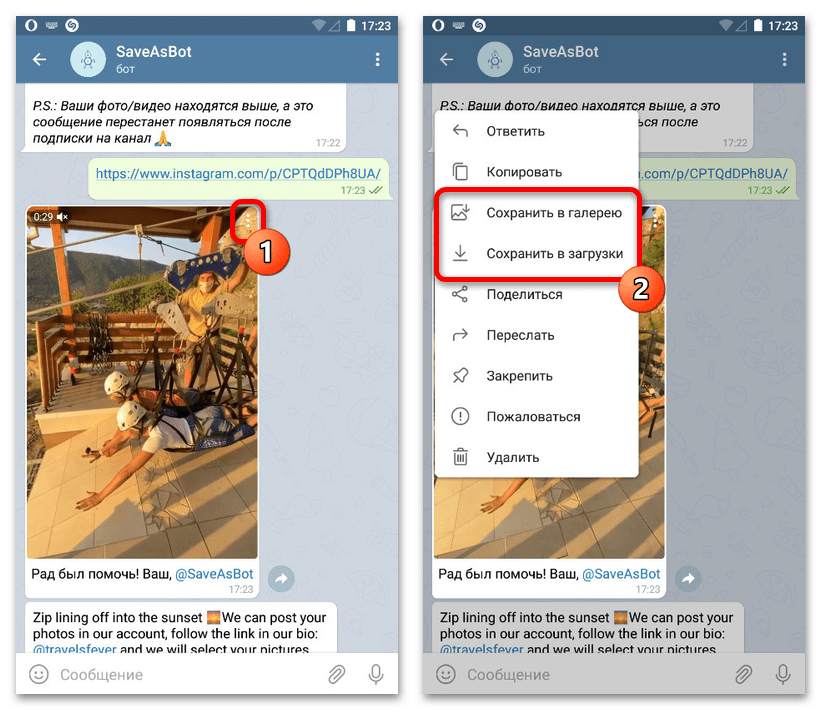
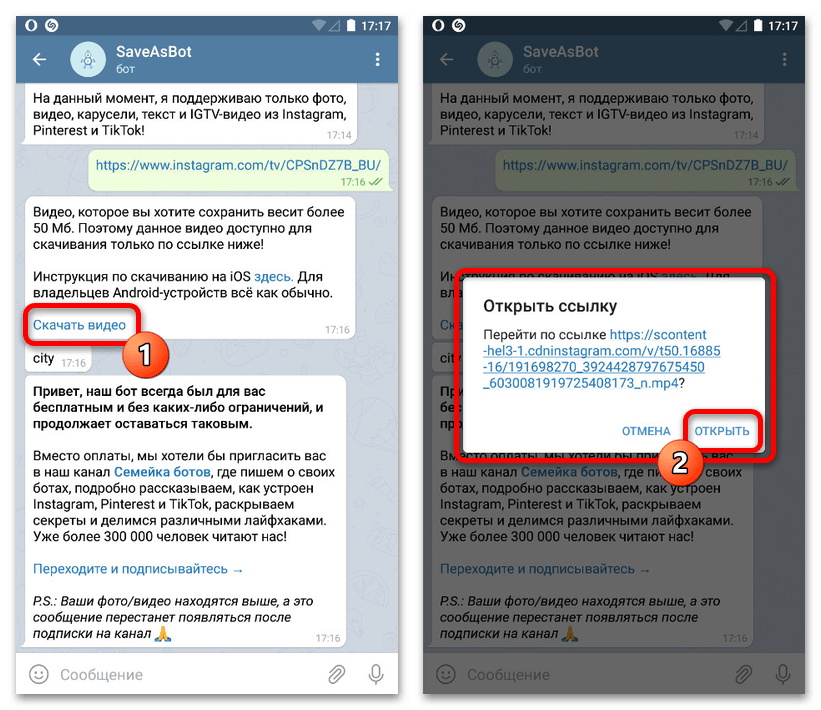
Во втором случае обязательно ознакомьтесь с инструкцией по скачиванию видео на iOS-устройствах, так как порядок действий может немного отличаться. Видео будет расположено в галерее и стандартной папке с загрузками.
 Наша группа в TelegramПолезные советы и помощь
Наша группа в TelegramПолезные советы и помощь
 lumpics.ru
lumpics.ru
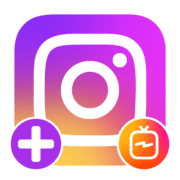

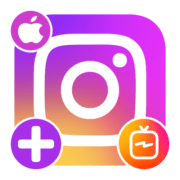
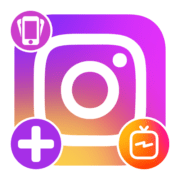
Задайте вопрос или оставьте свое мнение